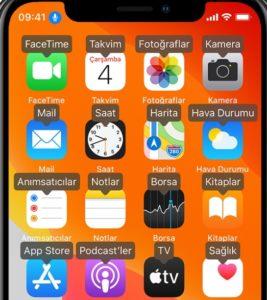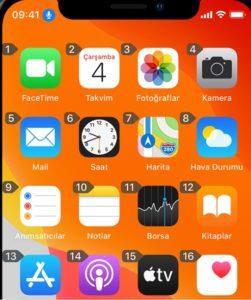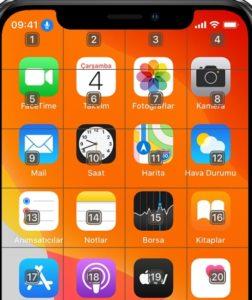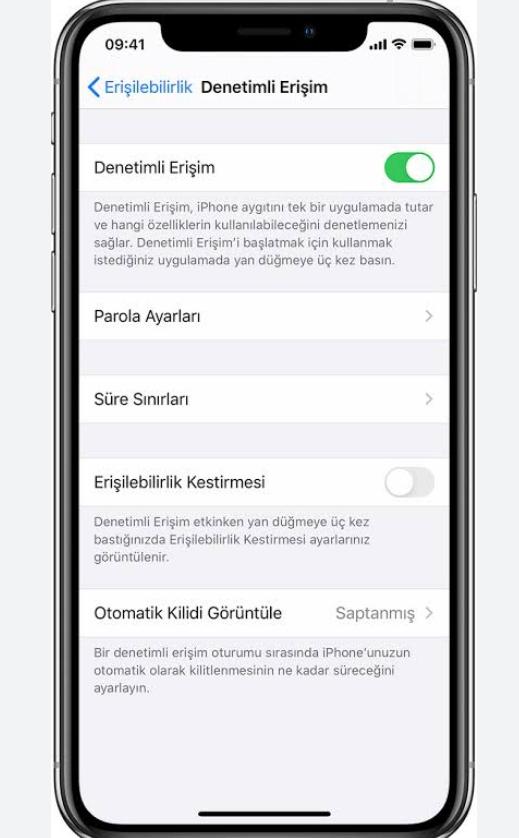iPhone, iPad veya iPod touch’ınızda Sesle Denetim Nasıl Kullanılır?
iPhone, iPad veya iPod touch’ınızda Sesle Denetim Nasıl Kullanılır?
Sesle Denetim sayesinde dokunmak, kaydırmak, yazmak ve başka işlemler yapmak için sesinizi kullanarak aygıtınızda gezinebilir ve aygıtınızla etkileşim kurabilirsiniz.
Sesle Denetim’i kullanabilmek için aygıtınızda iOS 13 veya sonraki bir sürümü ya da iPadOS yüklü olmalıdır. Sesle Denetim’i kullanabilmek için öncelikle bir dosya indirmeniz gerekir. İndirme tamamlandıktan sonra Sesle Denetim’i kullanmak için Wi-Fi bağlantınızın olması gerekmez. Sesle Denetim’i ilk kez açmadan önce Wi-Fi’ye bağlanmanız önerilir.
Sesle Denetim her ülkede veya bölgede kullanılamaz. Sesle Denetim, Siri konuşma tanıma motorunu yalnızca ABD İngilizcesi için kullanır.
Sesle Denetim’i açma
Ayarlar’a gidin ve Erişilebilirlik’i seçin.
Sesle Denetim’i ve ardından Sesle Denetimi Ayarla’yı seçin. Arka planda bir indirme işlemi başlar.
İndirme tamamlandığında, aygıtınızın durum çubuğunda Sesle Denetim’in sizi dinleyip dinlemediğini belirten bir mikrofon görünür.
Sesle Denetim’i kullanma
Sesle Denetim açıldığında, normalde dokunarak yaptığınız işlemler için sesli komutlar kullanabilirsiniz. Örneğin, Ana ekranda Spotlight Araması’na erişmek için “Aşağı kaydır” deyin. Belirli uygulamaların uzun basılarak açılan menülerine erişmek için “[Uygulama adına] uzun bas” deyin. Sesle Denetim, aygıtınızın dokunmaya yanıt verme şeklini değiştirmez.
Farklı durumlarda kullanılabilecek komutların bir listesini görmek için “Neler diyebileceğimi bana göster” deyin.
Kullanılabilen komutların tam listesini görüntülemek için aşağıdaki adımları izleyin:
Ayarlar’a gidin ve Erişilebilirlik’i seçin.
Sesle Denetim’i ve ardından Komutları Özelleştir’i seçin.
Sesle Denetim komutlarını özelleştirme hakkında daha fazla bilgi edinin.
Sesle Denetim’i kullanarak yapabileceğiniz bazı işlemler
İlk ayarlamadan sonra Sesle Denetim’i açmak veya kapatmak için “Hey Siri” özelliğini ya da Erişilebilirlik Kestirmesi’ni kullanabilir veya Ayarlar’a gidip Erişilebilirlik’i, ardından Sesle Denetim’i seçebilirsiniz.
Aygıtınızı kilitlemek için “Ekranı kilitle” deyin.
Aygıtınızı uyandırmak için “Hey Siri, Sesle Denetim’i aç” deyin.
Dinlemeyi etkisizleştirmek veya etkinleştirmek için “Uyku moduna geç” veya “Uyan” diyebilirsiniz. Dinleme özelliği kapanmaz ancak siz aygıtınızı bir komutla uyandırana kadar mikrofon uyku moduna alınır.
Ekranınızla etkileşim kurma
Ekranınızdaki öğelerle etkileşim kurmak için öğenin adını söyleyin ve ardından “dokun” gibi bir eylem komutu verin. Örneğin, “Erişilebilirlik’e dokun” deyin.
Adları gösterme